通用工具
通用工具是系列工具的集合,诸如裁剪、打印输出、合并拆分等;
裁剪工具
保留指定区域
命令
CEK,裁剪并删除所选范围外所有要素,只保留范围内要素。删除指定区域
命令
CED,裁剪并删除所选范围内所有要素。指定区域存盘
命令
CES,按所选范围裁剪要素,并将其另存为单个文件。
打印PDF
打印PDF 是对系统打印机的扩展,既可拾取范围快速打印,也可批量多图框多文件打印,操作界面如下。
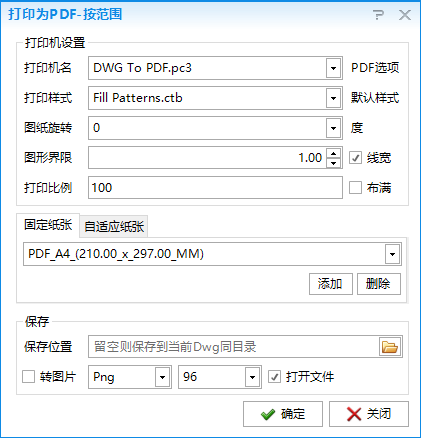
按范围打印
命令 BPP,按所拾取的范围打印,适用于单幅面场景
打印机
默认使用 DWG To PDF 打印机,若需要图片,可在 转为图片 中进行设置。
PDF选项
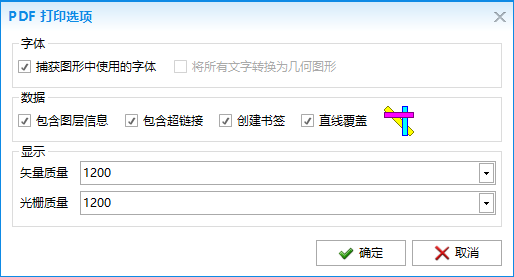
捕获图形中使用的字体:文字将以矢量形式呈现,建议勾选。将所有文字转换为几何图形:文字将被转为栅格格式,精度受矢量和光栅质量影响。- 部分字体捕获会导致打印的文件字符宽度错误,这时可勾选
将所有文字转换为几何图形
打印样式
打印样式给用户提供了很大的灵活性,用户可以设置打印样式来替代其他对象特性
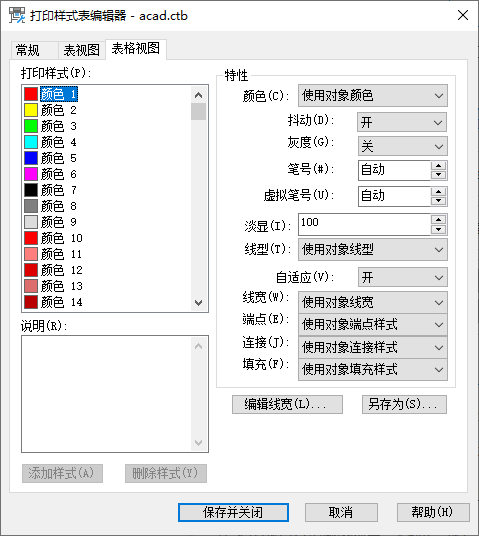
打印样式可调整颜色、抖动、灰度、笔号、虚拟笔、淡显、线型、线宽、透明度、线条端点样式、线条连接样式、填充样式。
图形界限
将按设置的比例对目标范围进行缩放
线宽
勾选后将打印线宽
打印比例
可设置布满图纸或缩放至最近比例尺倍率,如倍率设置为100,则打印时会将比例尺缩放至能完全打印目标区域的最接近比例尺,且该比例尺为100的整数倍。
此参数可应用于一些需要精确比例尺的打印场景
纸张模式
固定纸张:将输出固定为所选的纸张大小,该模式可自行添加纸张。
自适应纸张:将按目标区域来动态调整输出的纸张大小,该模式可确保输出范围和纸张完全契合。
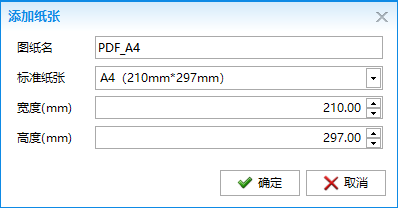
转为图片
- 转换将在打印完成后执行,可将
PDF转为图片。
- 转换将在打印完成后执行,可将
按图框打印
命令 BPT,除需指定图框和命名字段外,其他设置和 按范围打印 相同,适用于多幅面场景
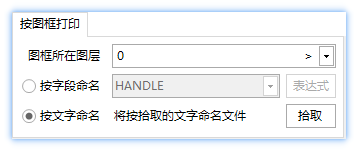
- 按字段命名:输出的文件将按字段表达式命名
- 按文字命名:
拾取将获取两个范围,第一个是图框范围,第二个用于命名的文字范围,输出时将尝试获取每个图框内指定范围处的文字用于命名,没找到则按序号递增命名。
按文件打印
命令 BPF,基础设置和 按范围打印 相同,适用于多文件批量打印场景。
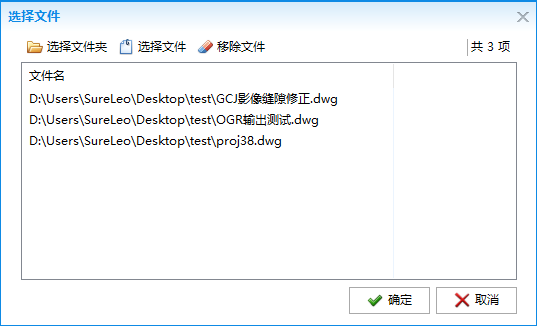
高清截图
命令 GQJT,高清截图是对打印功能的补充,可将目标区域输出为高清图片,支持批量截取,好处是方便快捷,所见即所得。
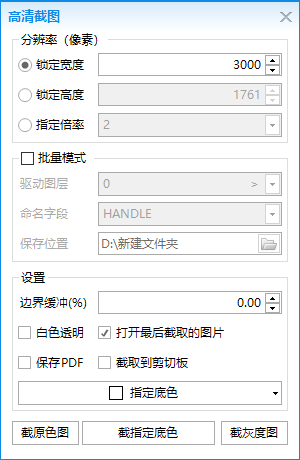
分辨率以像素为单位,有三种模式:
- 锁定宽度:输出图片的宽度将被固定,高度按比例缩放。
- 锁定高度:输出图片的高度将被固定,宽度按比例缩放。
- 指定倍率:宽度和高度均按目标范围屏幕分辨率倍率缩放。
批量模式,也就是按图框批量截图
- 该模式需指定图框所在图层、命名字段以及保存位置,输出图片将按字段值命名。
- 批量截图过程中可通过
ESC取消。
边界缓冲(%)
实际输出的范围将按该参数向外/内调整,单位是目标范围长宽的百分比。
白色透明
输出图片的白色部分将自动透明处理。
保存PDF
将输出的图片转为 PDF。
截取到剪切板
将截图到剪切板而非文件,方便直接粘贴使用,该设置对批量模式无效。
指定底色
设置截图的背景色。
截图方式共有三种:
- 截原色图:该模式将直接截取和 CAD 窗口所见效果一致的图片。
- 截指定底色:按照设置的底色来改变背景色并截图。
- 截灰度图:按照设置的底色来改变背景色,并截取灰度图。
注意
- 理论上支持最大5亿像素截图,实际使用受限于 CAD 版本、设备内存等,过高的像素可能会导致内存溢出,且截取效率较低,请酌情使用。
- 若实在需要超大的图片,可使用打印工具打印为 PDF 后,再转换为图片,矢量格式的 PDF 转为图片同样高清。
- 高清截图仅支持模型空间。
合并拆分
批量插入DWG
命令 DWGIN,可将多个 DWG 插入到当前文件,支持 按原坐标插入 和 按阵列插入 两种模式
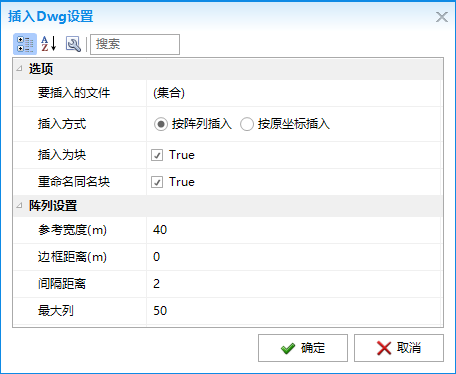
批量导出DWG
命令 DWGOUT,将批量插入的DWG按图框导出为单个DWG。
按图层导出DWG
命令 DWGL,按图层导出为单个DWG
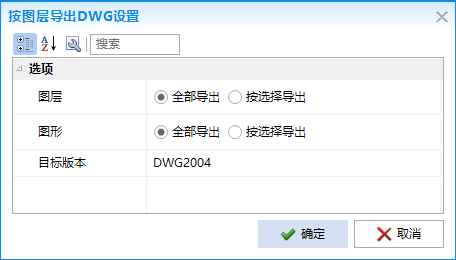
按范围导出DWG
命令 DWGF,按范围裁剪并导出DWG
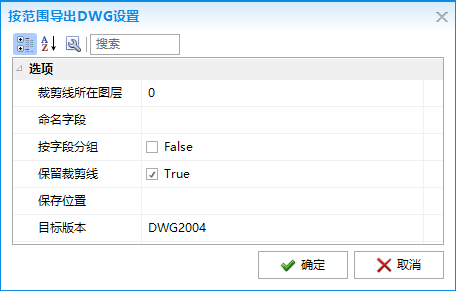
按字段拆分图层
命令 DWGLF,将图层按指定字段拆分为单个文件
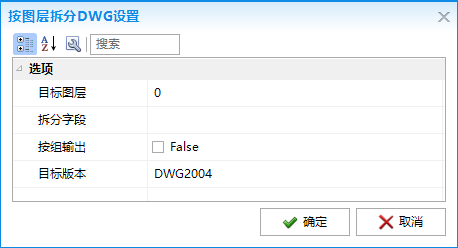
- 按组输出 ,勾选后相同字段内容的图形将被输出到同一个文件,不勾选则每个图形输出一个文件
分幅工具
矩形分幅
对于大比例尺地形图,大多按纵横坐标格网线进行等间距分幅,即采用正方形分幅与编号方法。一般而言:
- 1:5000 比例尺采用纵、横各 40cm,即实地 2km 的分幅。
- 1:2000、1:1000、1:500 比例采用纵、横各 50cm 分幅。
- 若项目区为狭长带状,为了减少接图,可采用任意分幅。
图幅的编号一般采用坐标编号法。由图幅西南角坐标组成编号,1∶5000 坐标值取至km,1∶2000、1∶1000取至0.1km,1∶500取至0.01km。
命令 GGG,绘制矩形分幅图框
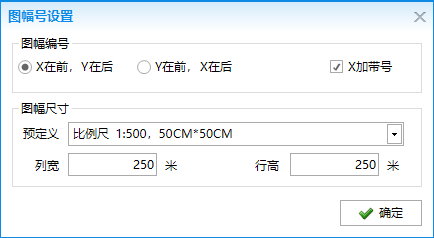
梯形分幅
绘制国家基本比例尺梯形分幅图框,1∶100 万地形图分幅和编号是采用国际标准分幅的经差 6°、纬差 4° 为一幅图,其余比例尺图幅在此基础上按规定的经差和纬差划分,参考标准GB/T 13989-2012 。
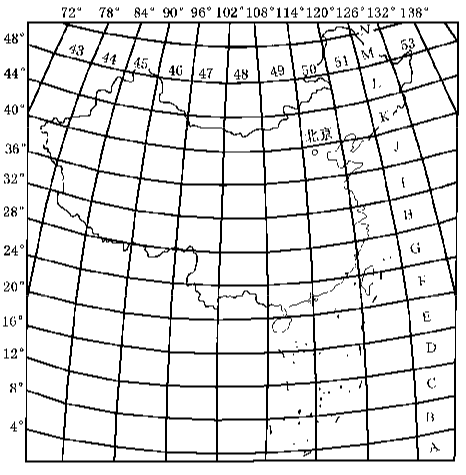
命令 GGT,设置空间参考及比例尺后即可绘制
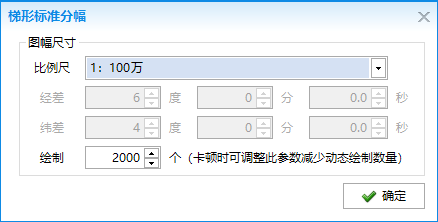
基本比例尺地形图基于经差和纬差划分图幅,所以绘制前需要指定全局坐标系,以构建图形坐标到经纬度坐标的转换。
该功能仅在中国经纬度范围内有效。
支持1:100万,1:50万,1:25万,1:10万,1:5万,1:2.5万,1:1万,1:5千比例尺图框绘制。
